Verificar data de instalação e tempo de atividade do PC — Windows e Linux


Sumário
- Verifique a data de instalação e o uptime via linha de comando e Task Manager
- Comandos rápidos para descobrir uptime e data de instalação
- Como ver no Windows: uptime e data de instalação
- Como ver no Linux: uptime e data de instalação
- Alternativas, quando os métodos falham, checklist de papéis e playbook de verificação
Por que isto importa
Saber há quanto tempo um sistema está em execução (uptime) e quando o sistema operacional foi instalado ajuda em troubleshooting, auditoria, planejamento de manutenção e análise de segurança. Uptime mostra estabilidade recente; a data de instalação orienta sobre atualizações, ciclos de vida e necessidade de reinstalação.
Comandos rápidos (resumo)
- Windows — uptime: abra Task Manager > Performance > CPU e veja “Uptime”.
- Windows — data de instalação: abra Prompt de Comando e execute: systeminfo | find /i “Original” (Windows 10) ou systeminfo | find /i “install date” (Windows 7/8.1/Vista).
- Linux — uptime: no terminal, execute: uptime
- Linux — data de instalação (exemplo Ubuntu): ls -ld /var/log/installer
Encontrar o tempo de atividade no Windows
O método mais rápido é usar o Task Manager (Gestor de Tarefas). Abra com Ctrl+Shift+Esc ou clique com o botão direito na barra de tarefas e escolha “Task Manager”. Vá para a aba Performance e selecione CPU. Lá aparecerá o tempo de atividade no formato Dias:HH:MM:SS.
Importante: se o Windows foi hibernado ou restaurado de snapshot por software de virtualização, o valor de uptime reflete o tempo desde o último boot real do kernel, não o tempo desde a primeira instalação.
Exemplos visuais:

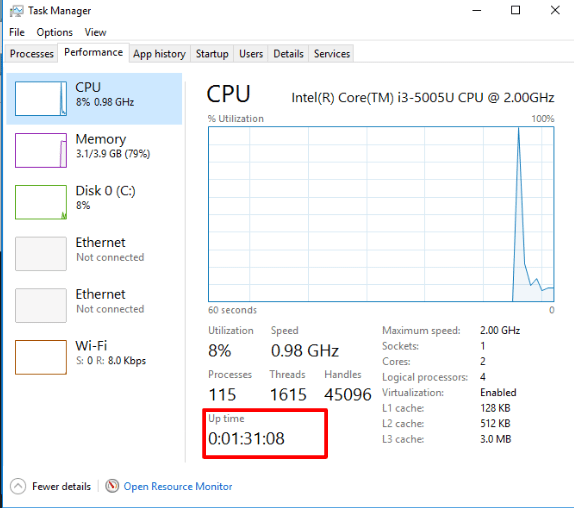
Encontrar a data de instalação no Windows
A forma simples é usar o comando systeminfo no Prompt de Comando. Abra o Prompt (Windows + R, digite cmd e Enter) com permissões padrão — não é necessário elevar para administrador apenas para ler essa informação.
Windows 10 — execute:
systeminfo | find /i "Original"Isso retorna uma linha com “Original Install Date” (Data de instalação original) e o timestamp.
Se usar versões mais antigas (Windows 7/8.1/Vista), execute:
systeminfo | find /i "install date"Observações:
- Em máquinas com imagens de fábrica (OEM), essa data pode refletir quando o fabricante preparou a imagem, não quando o usuário realizou a primeira ativação.
- Em instalações por clonagem ou restauração de imagem, a data pode ser do momento da clonagem.
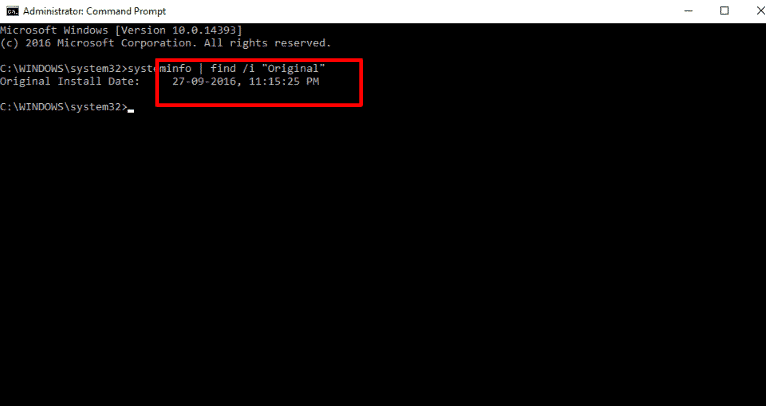
Alternativas no Windows (se preferir PowerShell):
Get-CimInstance -ClassName Win32_OperatingSystem | Select-Object InstallDateO PowerShell retorna InstallDate em formato WMI; você pode converter para data legível com:
(Get-CimInstance -ClassName Win32_OperatingSystem).InstallDateOu para formato legível:
[Management.ManagementDateTimeConverter]::ToDateTime((Get-CimInstance -ClassName Win32_OperatingSystem).InstallDate)Encontrar o tempo de atividade no Linux
No Linux, abra um terminal e execute:
uptimeO comando mostra o tempo atual, quanto tempo o sistema está em execução, quantos usuários estão conectados e a carga média. Por exemplo: “ 10:42:03 up 3 days, 4:12, 2 users, load average: 0.12, 0.09, 0.01”.
Para uma visão mais detalhada do último boot (data e hora do boot):
w -sou
who -bEncontrar a data de instalação no Linux
Não há padrão universal. Estratégia: localizar um arquivo ou diretório que foi criado no momento da instalação e ver o timestamp.
Exemplo comum (Ubuntu/Debian):
ls -ld /var/log/installerO timestamp dessa pasta normalmente indica quando o instalador criou os logs, ou seja, quando o sistema foi instalado.
Outras opções e arquivos a checar (dependendo da distro):
- /root/anaconda-ks.cfg (Red Hat/CentOS após instalação com anaconda)
- /var/log/installer or /var/log/first-boot.log
- Criadores de pacotes: verificar a data do primeiro arquivo em /var/log/dpkg.log (Debian/Ubuntu) ou /var/log/pacman.log (Arch) — mas esses logs podem ter sido rotacionados.
Exemplo de comando para procurar o arquivo mais antigo no root:
sudo find / -xdev -type f -printf '%T+ %p
' | sort | head -n 20Isso lista arquivos por data de modificação. Cuidado: em sistemas com muitos arquivos, o comando pode ser lento.
Nota: em sistemas usando imagens pré-configuradas, containers ou snapshots, a “data de instalação” pode refletir quando a imagem foi criada, não quando o sistema foi primeiro colocado em produção.
Quando esses métodos falham
- Clonagem ou imagem: a data refletirá o momento da clonagem/imagem, não a primeira instalação.
- Logs rotacionados/excluídos: arquivos de instalação podem ter sido removidos, então não haverá evidência direta.
- Sistemas imutáveis ou read-only: timestamps podem não refletir instalação.
- Máquinas virtuais restauradas de snapshot: a data de instalação pode indicar a criação da VM ou do snapshot.
Alternativas quando o método direto não funcionar:
- Verificar configuração do fabricante/etiqueta do sistema e obter data de compra (nota indireta).
- Checar registros de helpdesk, inventário ou sistema de provisioning (CMDB).
- Em ambientes gerenciados, consultar o software de gerenciamento (SCCM, Intune, Ansible, etc.).
Mini-playbook: como verificar rapidamente (para Helpdesk)
- Pergunte o objetivo: auditoria, manutenção ou troubleshooting.
- Peça ao usuário para abrir Task Manager (Windows) ou terminal (Linux).
- Cheque uptime (Task Manager ou comando uptime).
- Execute systeminfo | find /i “Original” (Windows) ou ls -ld /var/log/installer (Ubuntu).
- Registre os resultados no ticket: uptime, data de instalação e método usado.
- Se inconclusivo, redirecione para administrador e anexe logs de provisioning.
Checklist por função
Administrador:
- Verificar uptime e InstallDate via comandos mencionados.
- Conferir logs de provisionamento e CMDB.
- Registrar no inventário.
Helpdesk:
- Obter uptime e data básica.
- Confirmar se o sistema usa imagem padrão do fabricante.
- Encaminhar ao administrador se necessário.
Auditor:
- Coletar evidências (captura de tela/outputs).
- Documentar metodologia usada para reproduzir o resultado.
Cheklist rápido de comandos (cheat sheet)
Windows:
- Task Manager > Performance > CPU (Uptime)
- Prompt: systeminfo | find /i “Original”
- PowerShell: (Get-CimInstance -ClassName Win32_OperatingSystem).InstallDate
Linux:
- uptime
- who -b
- ls -ld /var/log/installer
- find / -xdev -type f -printf ‘%T+ %p\n’ | sort | head -n 20
Exemplo de aceitação (o que considerar suficiente)
- Uptime coletado via Task Manager ou comando uptime.
- Data de instalação obtida via systeminfo ou timestamp de pasta de logs do instalador.
- Se houver inconsistências, evidências de clonagem/imagem ou logs de provisionamento para justificar diferenças.
Fluxo de decisão (rápido)
flowchart TD
A[Preciso da data de instalação?] --> B{Sistema é Windows?}
B -- Sim --> C[Executar systeminfo | find /i 'Original']
B -- Não --> D{Sistema é Linux?}
D -- Sim --> E[Executar ls -ld /var/log/installer ou procurar logs]
D -- Não --> F[Verificar CMDB / registro de compras]
C --> G{Resultado consistente?}
E --> G
G -- Sim --> H[Fim]
G -- Não --> I[Verificar imagens, clonagem, snapshots, logs de provisionamento]
I --> HPrivacidade e notas de conformidade
Consultar timestamps locais não envia dados para terceiros. Em ambientes regulados, registre apenas metadados necessários e mantenha evidências no sistema seguro da organização. Se for necessário coletar dados de usuários, obtenha consentimento conforme a política local.
Dicas de troubleshooting
- Se systeminfo não retornar “Original Install Date”, tente executar como administrador ou usar PowerShell.
- Em servidores gerenciados, muitos logs são centralizados; verifique o servidor de logs.
- Em máquinas com UEFI/secure boot e múltiplas reinstalações, procure por logs de instalador do SO específico.
Importante: nunca confie em uma única fonte para auditoria; corrobore com inventário, registros de provisioning e logs.
Resumo
- Uptime: use Task Manager (Windows) ou uptime (Linux).
- Data de instalação: systeminfo no Windows; verificar /var/log/installer ou arquivos de instalador no Linux.
- Em ambientes com imagens/clonagem/snapshots, a data pode não refletir a “primeira instalação” real.
Notas finais:
- Guarde saídas de comandos como evidência (copy/paste ou screenshot).
- Para inventário em larga escala, automatize a coleta via scripts ou ferramenta de gerenciamento.
Você pode obter mais detalhes sobre comandos básicos do Linux consultando um tutorial de comandos básicos do Linux.
Materiais semelhantes

Instalar e usar Podman no Debian 11
Apt‑pinning no Debian: guia prático

Injete FSR 4 com OptiScaler em qualquer jogo
DansGuardian e Squid com NTLM no Debian Etch

Corrigir erro de instalação no Android
